这篇文章主要介绍“怎么快速部署国人开源的Java博客系统Tale”,在日常操作中,相信很多人在怎么快速部署国人开源的Java博客系统Tale问题上存在疑惑,小编查阅了各式资料,整理出简单好用的操作方法,希望对大家解答”怎么快速部署国人开源的Java博客系统Tale”的疑惑有所帮助!接下来,请跟着小编一起来学习吧!
在部署一个博客网站之前,你必须要有一台云服务器,否则只能在本地尝尝鲜,无法真正使用。笔者经常使用的是腾讯云提供的 CVM 云服务器,推荐给大家。
操作系统建议安装 Ubuntu 14.04。下文将以该系统为例,介绍具体的部署过程。
Tale 是用 Java 语言编写的博客系统,因此必须先安装 JDK8。云服务器的系统是 Ubuntu 14.04,你可以选择直接从 Oracle 的网站下载针对 Linux 的安装包,但笔者推荐一个更加简便的方法:通过 PPA 安装。
首先,添加 webupd8team/java PPA 仓库到系统中,然后再通过 apt 安装 Java 8。具体命令如下:
$ sudo add-apt-repository ppa:webupd8team/java
$ sudo apt-get update
$ sudo apt-get install oracle-java8-installer安装结束之后,我们验证是否成功:
$ java -version如果出现类似如下输出,说明成功安装:
java version "1.8.0_121"
Java(TM) SE Runtime Environment (build 1.8.0_121-b13)
Java HotSpot(TM) 64-Bit Server VM (build 25.121-b13, mixed mode, sharing)然后,还需要配置一下 Java 环境。在上文安装 Java 8的过程中,应该已经安装了 oracle-java8-set-default 包。我们运行如下命令确保已经安装成功:
$ sudo apt-get install oracle-java8-set-default最后,配置一些相关的环境变量:
$ export JAVA_HOME=/usr/lib/jvm/java-8-oracle
$ export JRE_HOME=/usr/lib/jvm/java-8-oracle/jre根据官方的指南,Tale 使用的是 MySQL 数据库,所以第二步就是在云服务器上自建建一个 MySQL 数据库。如果你希望更强大的数据库性能,可以选择云厂商提供的云数据库:CDB for MySQL。
自建 MySQL 还是比较简单的,只要依次执行如下命令,就可以安装好 MySQL 并完成安全设置。
$ sudo apt-get update
$ sudo apt-get install mysql-server
$ sudo mysql_secure_installation
$ sudo mysql_install_db在安装的过程中,注意设置好 root 用户的密码。为了方便,此次部署博客过程中直接使用 root 用户。在最后的 tale 安装过程中,要求填写 MySQL 数据库的 IP 和用户名及密码。
第三步,我们以 root 用户身份连接到 MySQL,然后创建名为 tale 的数据库。
$ mysql -u root -p
Server version: 5.5.54-0ubuntu0.14.04.1 (Ubuntu)
Copyright (c) 2000, 2016, Oracle and/or its affiliates. All rights reserved.
Oracle is a registered trademark of Oracle Corporation and/or its
affiliates. Other names may be trademarks of their respective
owners.
Type 'help;' or '\h' for help. Type '\c' to clear the current input statement.
mysql> create database `tale` default character set utf8 collate utf8_general_ci;创建数据库的命令为:create databasetaledefault character set utf8 collate utf8_general_ci;。
接下来,可以下载 Tale 的源代码了。
$ wget http://7xls9k.dl1.z0.glb.clouddn.com/tale.zip
$ unzip tale.ziptale 目录下包含以下文件:
drwxr-xr-x 2 ubuntu ubuntu 4096 Feb 27 02:24 lib
drwxrwxr-x 2 ubuntu ubuntu 4096 Feb 27 19:08 logs
drwxr-xr-x 5 ubuntu ubuntu 4096 Feb 27 16:42 resources
-rw-r--r-- 1 ubuntu ubuntu 173386 Feb 27 02:24 tale-1.0.jar通过 java 命令运行 tale-1.0.jar 文件,即可启动博客系统。
$ cd tale
$ java -jar tale-1.0.jar成功运行以上命令后 ,输出大致如下:
...
...
[tale] 2017-02-27 20:57:42,032 INFO [main] org.eclipse.jetty.server.AbstractConnector | Started ServerConnector@67765770{HTTP/1.1,[http/1.1]}{127.0.0.1:9000}
[tale] 2017-02-27 20:57:42,033 INFO [main] org.eclipse.jetty.server.Server | Started @3086ms
[tale] 2017-02-27 20:57:42,033 INFO [main] com.blade.embedd.EmbedJettyServer | Blade Server Listen on 127.0.0.1:9000最后一行显示,Tale 博客使用的 Blade 服务器正在监听 127.0.0.1:9000。但是,我们怎样才能访问云服务器上的这个地址呢?
从第五步开始,是 Tale 的作者没有在 Github 的指南中说明的。接下来,我们使用 Nginx 作为一个反向代理服务器,来访问 Tale。
我们修改 Nginx 的 default 设置:
sudo vim /etc/nginx/sites-available/default修改其中的 location / 部分,并注释掉某些行,具体见下面的示例:
server {
listen 80 default_server;
listen [::]:80 default_server ipv6only=on;
#root /usr/share/nginx/html;
#index index.html index.htm;
# Make site accessible from http://localhost/
server_name localhost;
location / {
# First attempt to serve request as file, then
# as directory, then fall back to displaying a 404.
# try_files $uri $uri/ =404;
proxy_pass http://127.0.0.1:9000;
# Uncomment to enable naxsi on this location
# include /etc/nginx/naxsi.rules
}
}保存并退出文件。然后重启 Nginx 服务即可。
sudo service nginx restart
现在我们访问云服务器的 IP 地址时,就会进入 Tale 的安装页面。
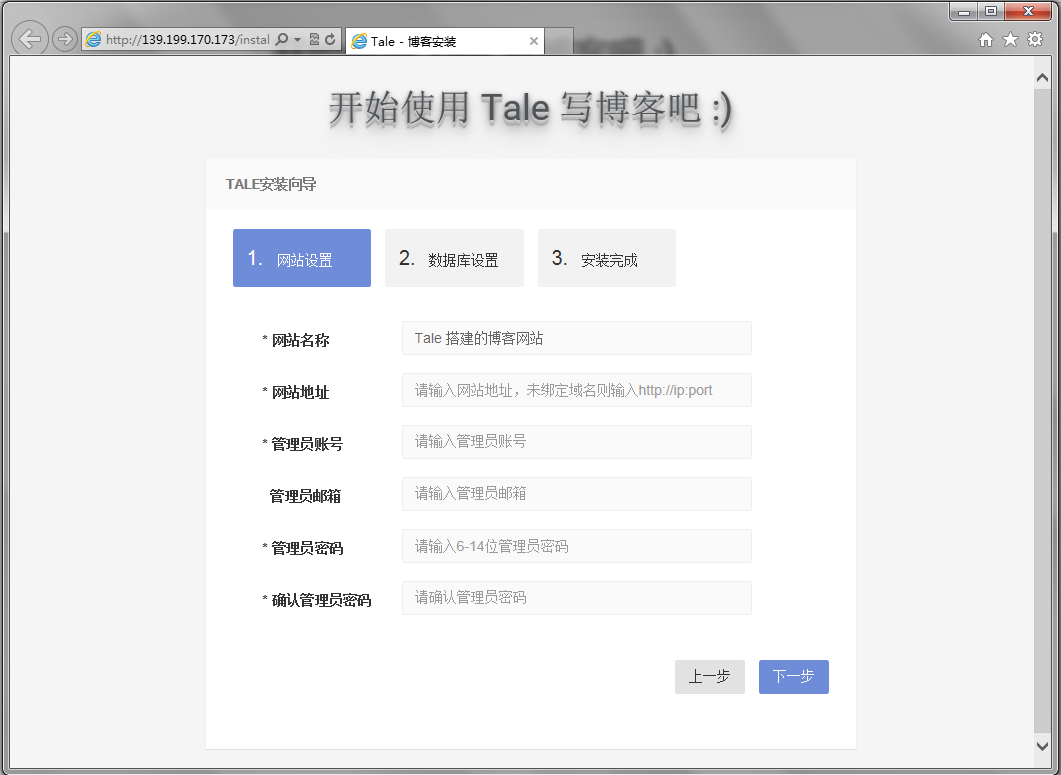
如果手动执行 java -jar tale-1.0.jar 命令,那么结束终端会话时就必须要退出 tale 进程。为了让网站能够长时间访问,我们需要让该命令一直在后台自动运行,最好是支持系统重启时自动启动。因此,我们可以将 tale 变成一个系统服务。
创建 /etc/init/tale.conf 文件,写入如下内容:
start on runlevel [2345]
stop on runlevel [!2345]
setuid ubuntu
setgid ubuntu
chdir /home/ubuntu/tale
exec java -jar tale-1.0.jar上面定义了该服务在 runlevel 为 2、3、4、5 时启动,而在非这几个 runlevel 时停止该服务。
运行级别0:系统停机状态,系统默认运行级别不能设为0,否则不能正常启动
运行级别1:单用户工作状态,root权限,用于系统维护,禁止远程登陆
运行级别2:多用户状态(没有NFS)
运行级别3:完全的多用户状态(有NFS),登陆后进入控制台命令行模式
运行级别4:系统未使用,保留
运行级别5:X11控制台,登陆后进入图形GUI模式
运行级别6:系统正常关闭并重启,默认运行级别不能设为6,否则不能正常启动
配置好了 tale.conf 文件之后,就能够通过如下命令启动、停止和重启 tale 博客了:
sudo start tale # 启动 tale
sudo stop/restart tale # 停止/重启 tale
sudo status tale # 查看 tale 的状态到此,关于“怎么快速部署国人开源的Java博客系统Tale”的学习就结束了,希望能够解决大家的疑惑。理论与实践的搭配能更好的帮助大家学习,快去试试吧!若想继续学习更多相关知识,请继续关注亿速云网站,小编会继续努力为大家带来更多实用的文章!
亿速云「云服务器」,即开即用、新一代英特尔至强铂金CPU、三副本存储NVMe SSD云盘,价格低至29元/月。点击查看>>
免责声明:本站发布的内容(图片、视频和文字)以原创、转载和分享为主,文章观点不代表本网站立场,如果涉及侵权请联系站长邮箱:is@yisu.com进行举报,并提供相关证据,一经查实,将立刻删除涉嫌侵权内容。
原文链接:https://my.oschina.net/u/2987407/blog/853529